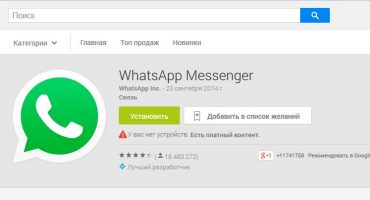För många användare är frågan om hur man inaktiverar applikationsuppdateringar på Android den mest relevanta. Automatisk nedladdning och installation av uppdateringar förbrukar batteriet kraftigt och om Internet är begränsat slösas trafiken bort. Som standard anger operativsystemet Android automatiska startalternativ. De kan dock ändras i app store-inställningarna. Därefter kommer processen att beskrivas i detalj hur du inaktiverar och blockerar uppdateringar på Android.
Vad är en uppdatering på Android och hur det fungerar
När de släpper en ny version av operativsystemet kan utvecklare inte förutse funktionerna på varje enhet. På vissa prylar fungerar systemet stabilt, på andra observeras problem. För felsökning släpps uppdateringar som hjälper till att förhindra att felet återkommer. Vid utveckling av uppdateringar tilldelas de en individuell identifierare, till exempel 1.0, 1.1, 2, 2.5, etc. När du installerar program från Play Market finns användaren den senaste versionen av programvaran. Efter en tid kommer utvecklarna att släppa en ny korrigeringsfil som korrigerar programvarukoden och förbättrar funktionaliteten.
För enkelhets skull har utvecklarna tillhandahållit en funktion för att automatiskt installera uppdateringar. Användaren behöver inte utföra några åtgärder, nedladdningen och installationen kommer att ske i bakgrunden. För att se de nya alternativen som implementerats i applikationen, gå bara till dess sida i Play Market och i avsnittet "Nyheter" för att ta reda på ytterligare funktioner.
Men det bör noteras att denna funktion har många nackdelar. I det första fallet lider ägare av budgetsmartphones, som regel är mängden RAM för sådana enheter liten och vid installation av patchar minskar det, i vissa uppdateringar kan det väga upp till en gigabyte. I det andra fallet finns det en förbrukning av Internet-trafik, om vi talar om att uppdatera Googles tjänster, släpper utvecklarna patchar för alla applikationer på en gång, varigenom den slutliga mängden konsumerad trafik kan vara flera gigabyte.
Inaktivera på Play Market
Procedur:
- Öppna först "Play Market";
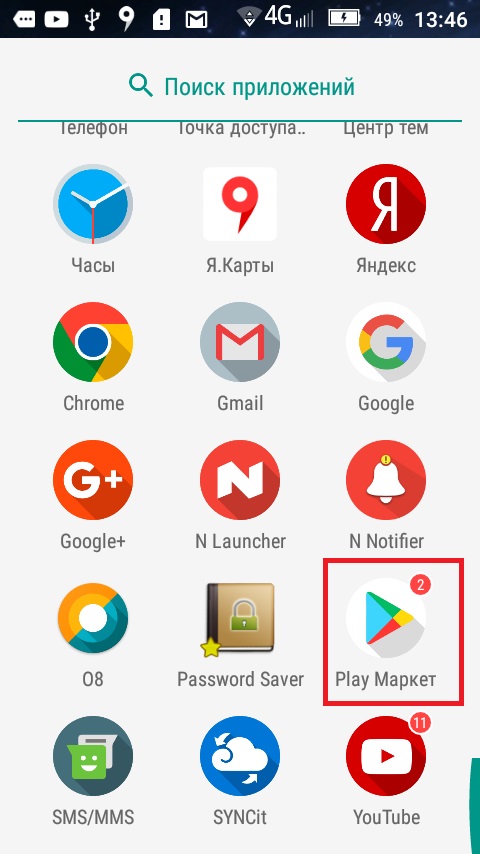
Spela marknadsikonen
- efter det, på huvudskärmen måste du trycka på ikonen till vänster för att öppna snabbmenyn;
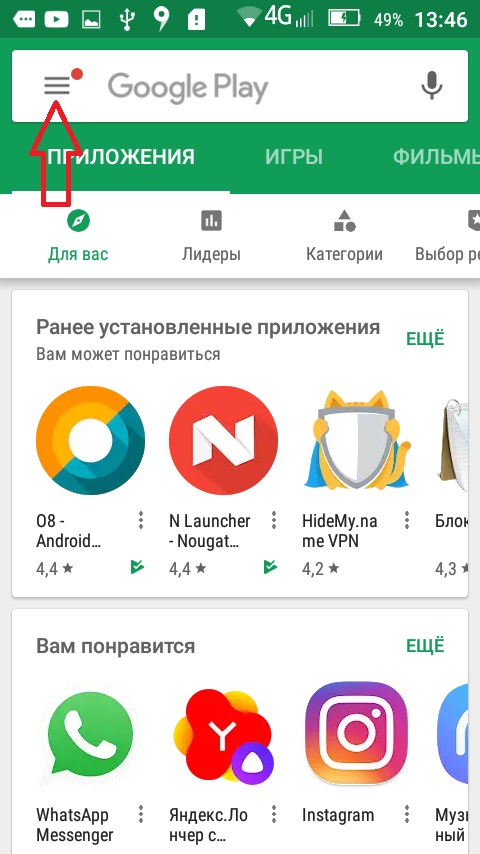
Meny
- bläddra till slutet och välj "Inställningar";
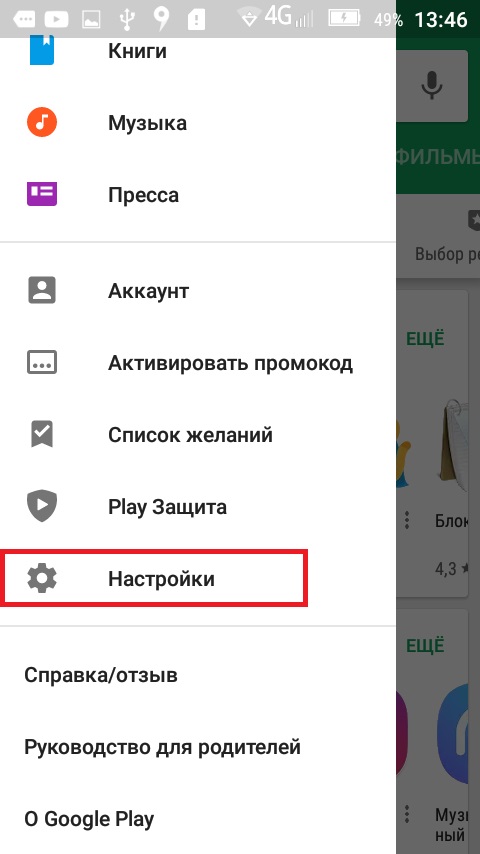
inställningar
- sedan öppnas ett fönster för visning och ändring av parametrar;
- öppna sedan blocket "Allmänt" och objektet "Auto-uppdatera applikationer";
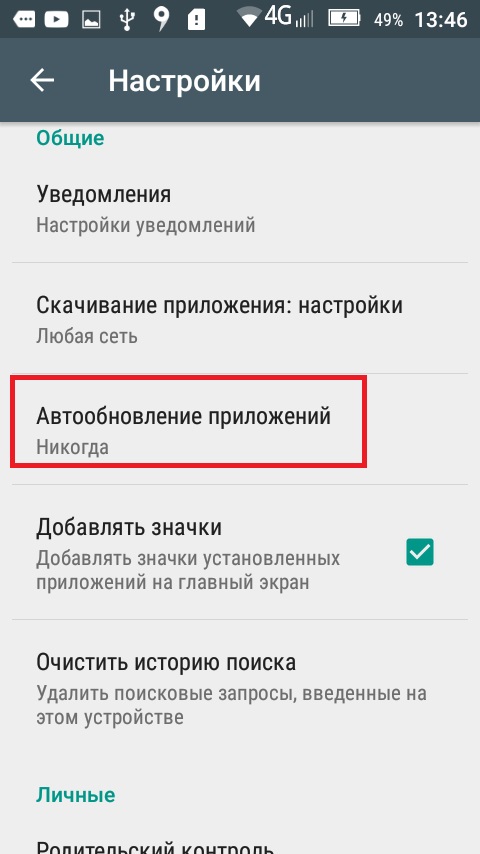
Alternativ för automatisk uppdatering
- I popup-fönstret väljer du objektet "Aldrig".
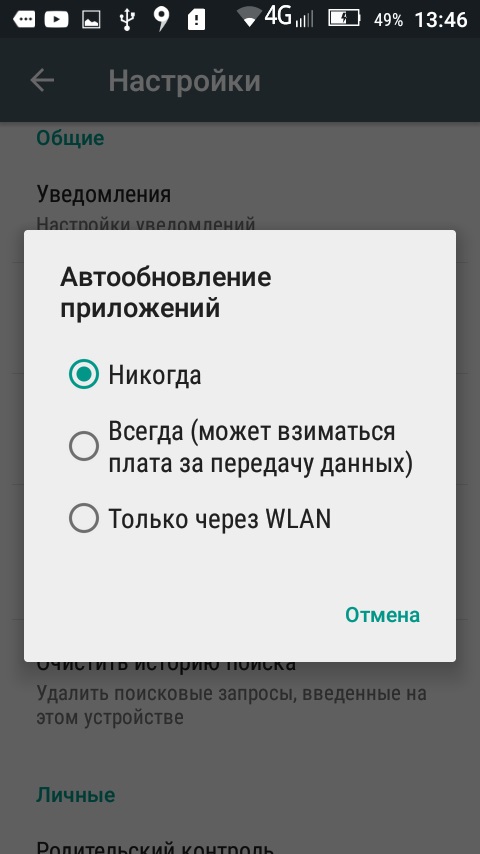
Stäng av automatisk uppdatering
Således kommer ett förbud mot automatisk uppdatering att ställas in.
Ställ in ett förbud med inställningarna i telefonen
I vissa fall, även om användaren har inaktiverat uppdateringar i applikationsbutiken, kan program ladda upp filer på egen hand. För att ändra denna parameter måste du gå till Telefon inställningar och inaktivera funktionen "Auto-update software".
Instruktion:
- gå först till "Inställningar";
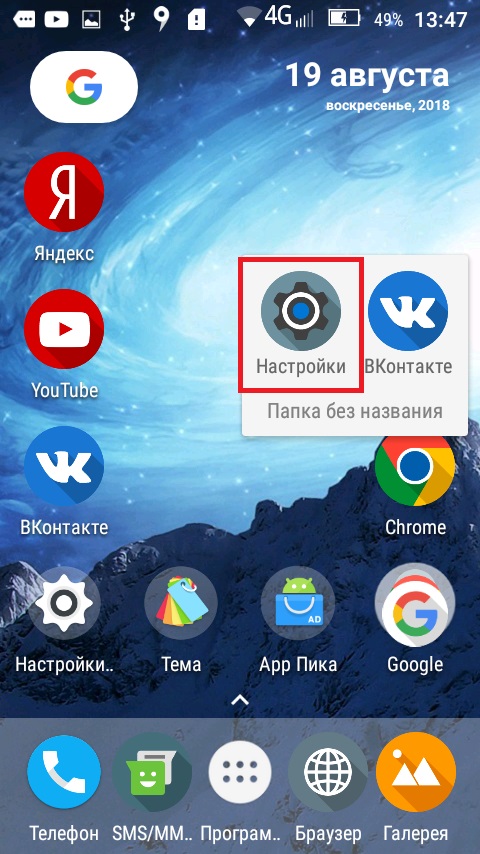
inställningar
- bläddra i listan till blocket "System";
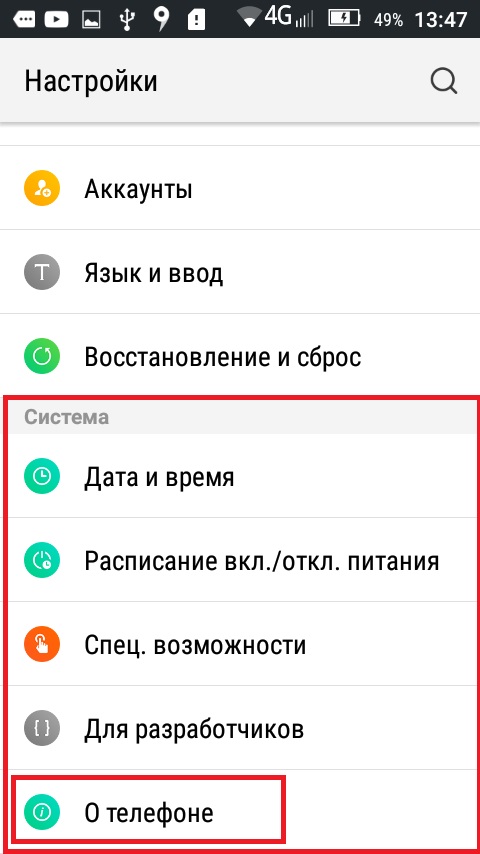
Systeminställningar
- öppna sedan posten "Om enheten";
- välj sedan "System Update";
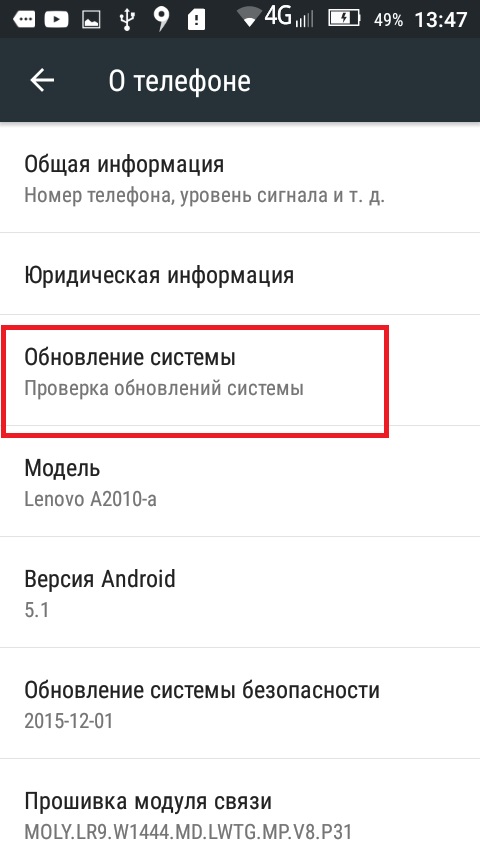
Systemuppdateringsobjekt
- i ett nytt fönster, ta bort kryssrutan från "Auto-update".
Efter det behöver du bara starta om enheten.
Manuell installation av patch
Användare bör komma ihåg att gadgeten förlorar stödet för vissa applikationer genom att förbjuda installationen av uppdateringar.Smarttelefonens säkerhetssystem blir också sårbart, om nya versioner av systemkomponenter inte tas emot ökar risken att gadgeten kan attackeras av virus. Om det av någon anledning inte är möjligt att använda standardparametrarna måste du installera uppdateringar manuellt.
Den största fördelen med manuell installation är att användaren kan bestämma vilka applikationer som ska uppgraderas till den nya versionen. Det hjälper också till att spara internettrafik. Om programvaran ständigt uppdateras leder detta till batteriförbrukning.
Manuell installation:
- gå till Play Market-butiken;
- öppna sedan snabbmenyn och välj i listan "Mina applikationer och spel";
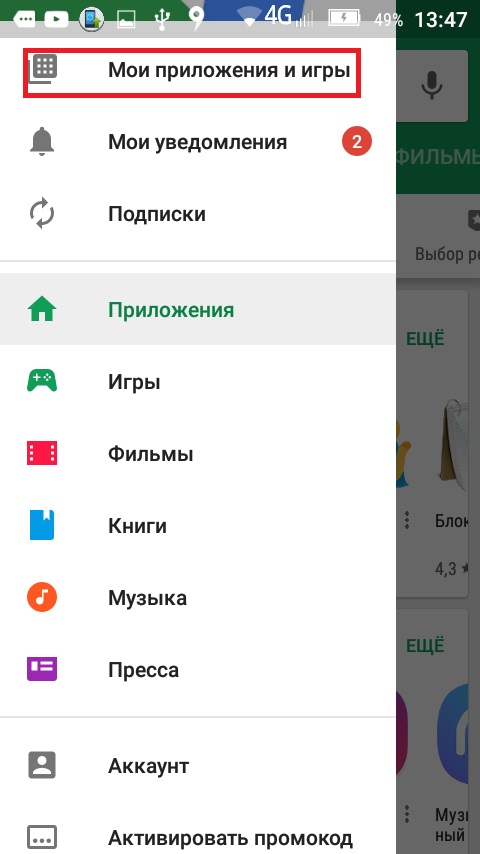
Spela Market på Android
- i ett nytt fönster, gå till fliken "Installerad";
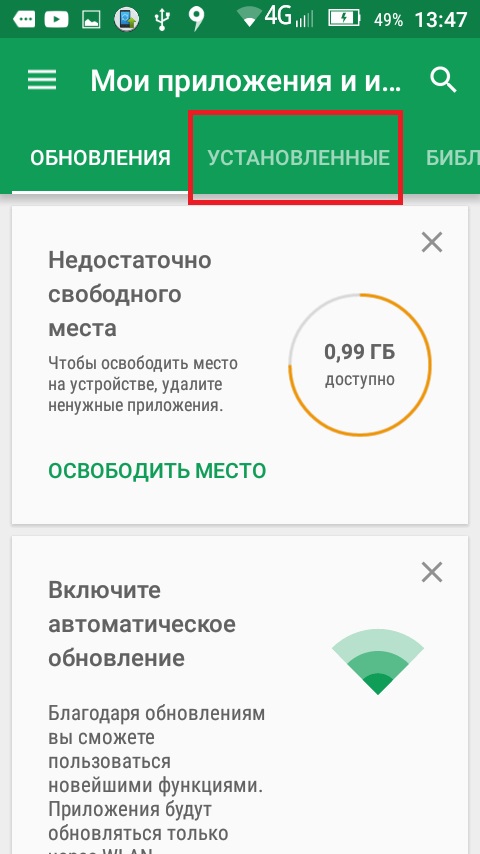
Installerade applikationer
- om en ny version är tillgänglig för applikationen visas fliken "Uppdatera" bredvid den;
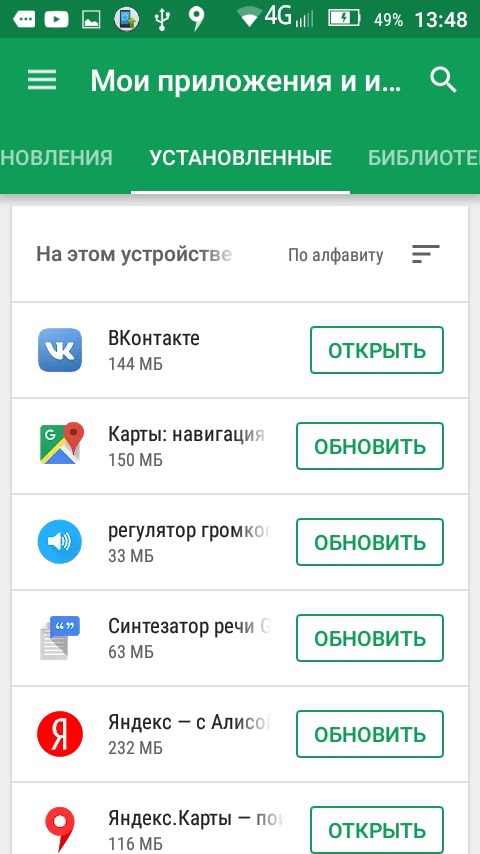
Programuppdatering
- Klicka på den här knappen, ge tillstånd att installera och nedladdningsprocessen kommer att börja.
Varna
Användare har tillgång till en annan metod för att kontrollera den nya versionen av programvaran med hjälp av varningsfunktionen. Denna metod gör det möjligt för enhetsägare att ta emot systemmeddelanden som kräver installation av en ny version av applikationen. Användaren klickar bara på meddelandefönstret och accepterar installationen.
Det bör noteras att även om användaren helt har inaktiverat möjligheten att uppdatera systemet och programmen kommer Play Market-butiken fortfarande att visa ett meddelande om behovet av att lägga till en ny uppdatering.
Ta bort uppdateringen
I vissa fall måste användaren ta bort redan installerade korrigeringar.
Detta kan göras helt enkelt, du måste använda telefoninställningarna:
- gå till Inställningar";
- bläddra i listan till blocket "Personuppgifter";
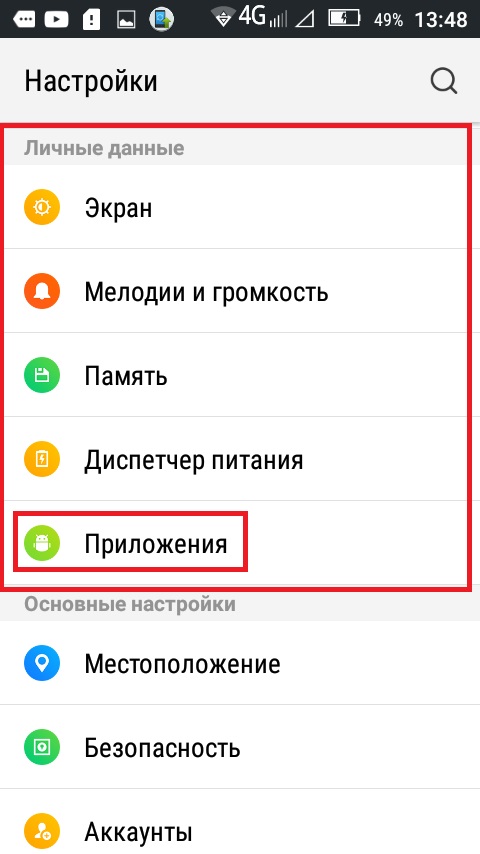
Ange applikationsinställningar
- öppna "Applications";
- Gå sedan till önskat program och tryck på det;
- i det övre högra hörnet visas fliken "Radera uppdateringar";
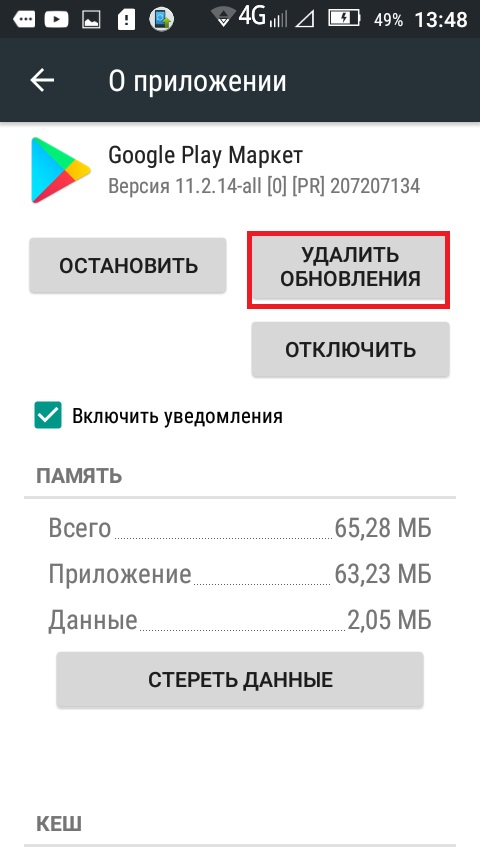
Ta bort uppdateringar
- Klicka på den här knappen så kommer alla uppdateringar att raderas. I detta fall kommer programversionen att vara den ursprungliga.
Fel och kraschar
De viktigaste felen och felen kommer att listas nedan:
- Inte tillräckligt med minne. Du måste rensa programcachen för att frigöra utrymme. "Inställningar", "Program", välj önskat program och klicka på "Rensa cache" i egenskaperna. Då fungerar den automatiska uppdateringsprocessen stabilt.
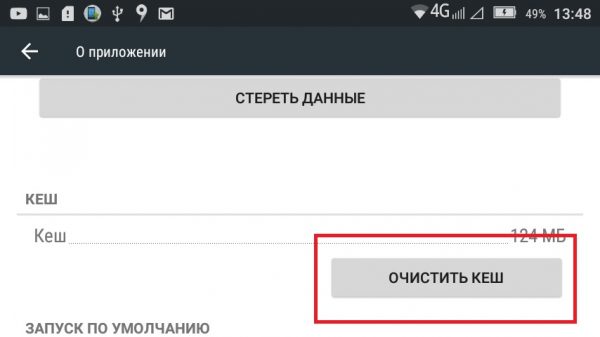
Spola cache
- Felaktig syntax. Kraschen fixas helt enkelt, du behöver bara ladda ner uppdateringar via den officiella applikationsbutiken, tredjepartsfiler innehåller ofta fel i hashkoden.
- Android.process.acore. Det här felet är en följd av det faktum att ett tredjepartsprogram är installerat på enheten, som utför funktionerna för att söka och installera uppdateringar. Det rekommenderas att ta bort programvaran.
- Om fel uppstår med olika nummer, till exempel 10, 921, 11, etc. Först och främst är det nödvändigt att rengöra mapparna med tillfälliga filer på telefonen. Kontrollera gadgeten för virusaktivitet och ta bort din Google-kontoinformation.
 Huvudproblem och reparation Xiaomi Mi 8
Huvudproblem och reparation Xiaomi Mi 8  Varför iPhone misslyckas
Varför iPhone misslyckas  Var man kan köpa den ursprungliga iPhone X
Var man kan köpa den ursprungliga iPhone X